Cómo cambiar el aspecto de las diapositivas de PowerPoint o establecer un tamaño personalizado

En estos momentos la mayoría de nosotros trabajamos con pantallas panorámicas, de mayor o menor tamaño, como dispositivo de salida, ya sea con los monitores que tenemos conectados al PC de sobremesa, en nuestros portátiles, o proyectores multimedia.
Es por ello que muchos programas, ya de entrada, vienen configurados para trabajar con documentos con esa relación de aspecto, ya que es la más común en pleno 2019, aunque por regla general es bastante probable que, de un modo u otro, esto sea algo que podamos cambiar. Es más, este es un apartado que se hace especialmente patente si nos referimos a un software donde los documentos de salida que obtenemos son tan importantes en cuanto a su aspecto como en PowerPoint de Microsoft.
Y es que como muchos de vosotros ya sabréis, esta es una solución que nos va a ser de gran ayuda a la hora de crear nuestras propias presentaciones multimedia a base de diapositivas, presentaciones que en muchas ocasiones serán expuestas públicamente, por lo que su aspecto es realmente importante. Pues bien, llegados a este punto os diremos que, tal y como os comentamos antes, las diapositivas que diseñamos en PowerPoint por defecto se van a crear con una relación de aspecto de 16:9 si no indicamos otra cosa, por lo que os vamos a mostrar la manera de cambiar y personalizar este apartado en el programa.
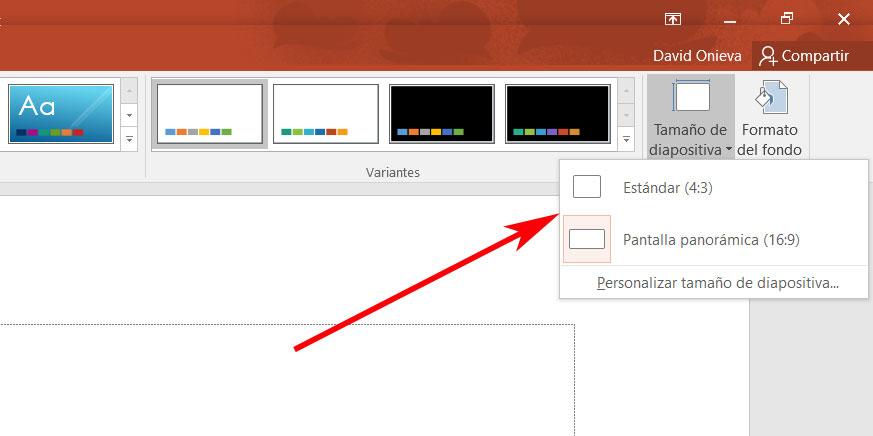
Así, dependiendo de las necesidades y circunstancias de cada caso, tendremos la posibilidad de establecer un determinado tamaño para estas diapositivas, ya que así será como se mostrarán en su formato real a la hora de llevar a cabo la presentación como tal.
Modifica el tamaño y aspecto por defecto de las diapositivas en PowerPoint
Por tanto, os recomendamos que antes de dar comienzo con el proyecto de diseño en el programa de los de Redmond, cambiemos este tamaño al que os hacemos referencia para así adaptar el contenido de las diapositivas a las nuevas dimensiones que les vamos a asignar. Una vez estemos en el programa, pinchamos sobre la opción del menú que se sitúa en la parte superior de la interfaz, “Diseño”, por lo que aparecerán diversas plantillas, y a la derecha de estas una lista desplegable llamada “Tamaño de diapositiva”, que es donde pinchamos.
Aquí veremos que la relación de aspecto que viene por defecto es 16:9, por lo que de manera directa tendremos la posibilidad de indicar que queremos crear diapositivas con una relación 4:3 en esta presentación. Además de eso, un poco más abajo, veremos que igualmente podremos especificar un tamaño personalizado en “Personalizar tamaño de la diapositiva”.
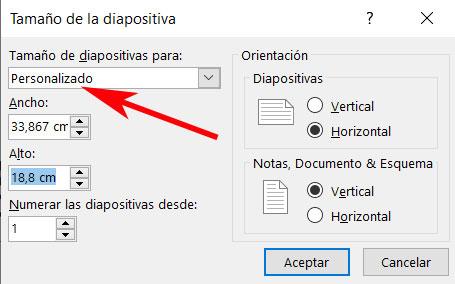
Al decantarnos por esta opción, se abre una nueva ventana en la que marcamos el formato de estos elementos de entre todos los que se mostrarán en la lista desplegable, o especificamos uno propio con tan solo indicar un ancho y un alto propio, con lo que logramos un nuevo formato propio y así ajustamos las nuevas diapositivas que vamos a crear al mismo para poder trabajar con los contenidos que iremos agregando de la mejor manera.
El artículo Cómo cambiar el aspecto de las diapositivas de PowerPoint o establecer un tamaño personalizado se publicó en SoftZone.
Fuente: SoftZone https://ift.tt/30l5Uzu Autor: David Onieva
.png)
